
facebook広告入稿フロー
facebook広告の入稿フローになります。
我流の部分もありますが、参考にしてください。
Step1:作成ボタンを押す!

Step2:画面を切り替える
作成ボタンを押すと下記画面になりますが、この画面だと色々面倒くさい(主に自分が)ので、クイック作成のボタンを押して、画面を切り替えます。

↓

Step3:キャンペーン名を入力する
最適化がかかりやすいように。大きい枠で設定すると良いと思います。
Step4:キャンペーンの目的を選択
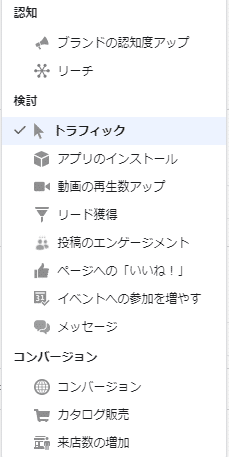
↑のように種類がいっぱいあるので、案件に合ったものを選びましょう。
CV目的なら、コンバージョンといったように。
Step5:キャンペーン予算の最適化をONにする
これは個人の好みになるんですが、CV目的の場合はONにした方がCPAを合わせやすいかと思ってます。あと、予算管理がしやすい・・・。
Step6:広告セット名、広告名を入力して、下書きとして保存を押す。
名前を入れましょう!
Step7:キャンペーンの入札戦略を設定する。
下書きを保存を押すと↓のような画面が出てきます。

その他オプションを押して、

オプションを表示させます。
そして、キャンペーンの入札戦略をクリックします。

平均目標達成単価上限か、最小ROASを選択します。
タグ設定の方で、CV当たりの単価を設定しているのであれば、ROASの方が効果が良いかと。
Step8:広告セットの設定。

Step9:広告セットの設定。
広告セットを選択し、設定画面を切り替えます。

コンバージョンイベントのところをクリックして、対象となるイベントを選択します。

ターゲットを設定します。これは案件に合わせて設定しましょう

配置の設定をします。
デバイスや、Instageram、AudienceNetworkなどの出面の設定ができますので、これも案件に合わせて設定しましょう。

最適化と配信のところで、目標CPAを入力します。
あくまでも目標なので、日によっては増減します。
あと、初動は数値がぶれやすいので、高めに設定したほうが良いでしょう。
低くしすぎると、配信が止まります。
Step10:広告の設定
広告を選択し、設定画面を切り替えます。


アイデンティティの項目で、配信するfacebookページの設定をします。
Instagram面にも配信する場合、Facebookページと同じでいい時は、選択されたページを使用。違うのを使用したい場合は、そのアカウントを選択してください。

形式の部分で、クリエイティブの形式を選択しましょう!
メディアを追加より、使うクリエイティブをアップロードします。

メインテキスト、見出し、説明にテキストクリエイティブを入力します。
ウェブサイトURLにリンク先になるURLを入力。
その際必ず、プレビューURLを押して、リンク先に飛ぶかチェックしましょう。以前これを怠って事故った人からの忠告です。
ディスプレイリンクは、リダイレクトURLをリンク先に設定している場合、リダイレクト後の最終URLのドメインを入力して下さい。
リダイレクトしてない場合は、無視でOKです。
ここまで出来たら、右下にある公開するを押して完成です。

お疲れ様でした。
